Perbaiki kesalahan runtime 429: Komponen ActiveX tidak dapat dibuat

Komponen ActiveX dapat menyebabkan kesalahan runtime, yang pada dasarnya adalah kesalahan yang dihadapi oleh pengguna dalam aplikasi tertentu. Cara terbaik untuk memperbaiki kesalahan adalah memperbarui perangkat lunak yang menyebabkan kesalahan. Dalam beberapa situasi, beberapa hal lagi dapat dilakukan untuk memastikan integritas sistem. Ingin tutorial yang lebih eksklusif? Lihatlah kesalahan runtime Hub untuk petunjuk tentang cara memperbaikinya. Mengunjungi Windows 10 bagian pemecahan masalah saat Anda perlu memecahkan masalah dalam operasi sistem dari Microsoft.

nama keluarga Kesalahan ActiveX 429 ini adalah kesalahan runtime yang dialami beberapa pengguna akhir Windows. Kesalahan sering memastikan bahwa aplikasi yang terbuka berhenti tiba-tiba dan menutup.
Itu juga mengembalikan pesan kesalahan yang mengatakan: “Kesalahan runtime “429”: Komponen ActiveX tidak dapat membuat objek.” Kesalahan 429 lebih umum untuk aplikasi MS Office, seperti Excel, Word, Access, atau Outlook, dengan skrip Visual Basic otomatis.
Kesalahan 429 sebagian besar disebabkan oleh perangkat lunak yang mencoba mengakses file yang rusak. Oleh karena itu, urutan otomatis tidak dapat beroperasi seperti yang diprogram. Hal ini dapat disebabkan oleh registri yang rusak, penghapusan operasi sistem, instalasi perangkat lunak, atau kerusakan file sistem yang tidak lengkap.
Oleh karena itu, ada beberapa solusi yang mungkin untuk kesalahan ActiveX 429.
Bagaimana cara memperbaiki kesalahan runtime ActiveX 429 pada Windows sepuluh?
Daftar program lagi
Jika program tertentu menghasilkan kesalahan ActiveX, perangkat lunak mungkin tidak dikonfigurasi dengan benar. Anda dapat memperbaikinya dengan mendaftarkan ulang perangkat lunak dengan sakelar /regserver, memecahkan masalah dengan server otomatisasi.
Berikut cara daftar ulang software dengan Run:
Pertama, pastikan Anda memiliki hak admin dengan a Windows akun administrator Tekan tombol Win + R hotkey untuk membuka Run. Masukkan jalur lengkap perangkat lunak diikuti oleh /regserver di kotak teks yang ditunjukkan di bawah ini. Tentukan jalur yang benar, termasuk exe, untuk perangkat lunak yang perlu Anda daftarkan ulang.
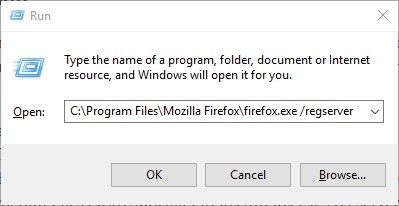
Pelajari semua yang perlu diketahui tentang akun admin Anda dan cara mengaktifkan/menonaktifkannya di sini!
Daftarkan ulang file yang ditentukan
Jika pesan galat ActiveX menentukan header file .OCX atau .DLL tertentu, file yang ditentukan mungkin tidak terdaftar dengan benar di registri.
Anda kemudian dapat memecahkan masalah ActiveX dengan mendaftarkan ulang file. Ini adalah bagaimana Anda dapat mendaftarkan ulang file OCX dan DLL tertentu melalui sistem.
Tutup semua perangkat lunak yang terbuka windows. Buka ikon sistem di Windows 10 dengan menekan tombol pintas Win + X dan memilih Ikon sistem (Manajer) Atau, Anda dapat mengetik “cmd” di kotak pencarian menu Start untuk membuka pesan. Sekarang, ketik “personas Filename.ocx” atau “personas Filename.dll” di command prompt. sistem. Ganti nama file dengan header file yang ditentukan. Tekan tombol Kembali untuk mendaftarkan ulang file.
Jika Anda mengalami kesulitan mengakses ikon sistem Sebagai administrator, Anda harus meninjau panduan ini dengan cermat.
Jalankan pemindaian virus
Virus mungkin telah merusak, mungkin menghapus, file terkait kesalahan runtime. Berjalan seperti pemindaian virus penuh Windows Perangkat lunak anti-virus pihak ketiga yang memungkinkan Anda memperbaiki kesalahan ActiveX 429 dengan layak.
Kaspersky, Avast, AVG, Symantec Norton, dan McAfee termasuk di antara mesin antivirus berperingkat teratas. Jika Anda belum memiliki paket antivirus pihak ketiga yang sesuai, instal versi gratis dari salah satu alat ini dan jalankan pemindaian antivirus lengkap.
Kami merekomendasikan Bitdefender sebagai nomor dunia. 1 virus. Ini memiliki banyak fitur yang berguna dan mesin keselamatan yang sangat kuat. Anda akan menemukan virus/kode berbahaya memasuki sistem Anda dan akan mengoptimalkan kinerja komputer Anda.
Pindai dan perbaiki kesalahan registri
Kesalahan runtime sering dihasilkan dari registri, sehingga pemindaian registri dapat menjadi solusi yang efektif. Pemindaian registri yang efektif akan memperbaiki kunci registri yang tidak valid atau rusak.
Ada beberapa pembersih registri untuk Windows dan CCleaner Wise Registry Cleaner, EasyCleaner, JetCleaner, RegistryCleanerKit, dan WinOptimizer adalah beberapa alat dengan peringkat terbaik.
Berikut cara scan registry dengan software CCleaner gratis:
mencetak unduh di situs ini simpan penginstal CCleaner ke Windows. Kemudian buka wizard pengaturan untuk menginstal perangkat lunak. Jalankan CCleaner dan klik catatan untuk membuka pembersih registri di bawah ini.
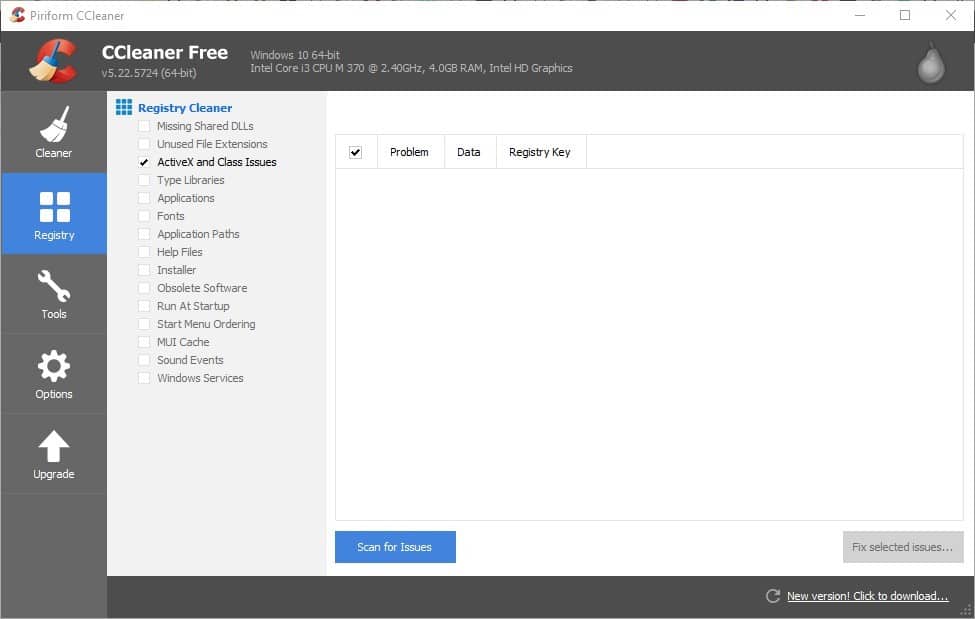
Note bahwa pembersih registri mengandung ActiveX dan masalah kelas kotak centang, yang harus Anda centang. Pilih semua kotak centang untuk analisis paling lengkap. mencetak Temukan masalahnya untuk menjalankan pemindaian registri. Selanjutnya, masalah registri yang terdeteksi terdaftar, yang dapat Anda pilih dengan mengklik kotak centang. tekan Pemecahan Masalah yang Dipilih untuk memperbaiki kesalahan registri. Maka Anda mungkin juga perlu menekan lainnya Sunting semua menyediakan tombol untuk konfirmasi.
Apakah Anda mencari alat pembersih registri terbaik untuk Anda? Di bawah ini adalah daftar yang paling umum digunakan.
uji Windows memperbarui
Anda juga harus memeriksa dan menginstal Windows Pembaruan Microsoft sering memperbarui file sistem yang mungkin terkait dengan kesalahan 429. Oleh karena itu, pembaruan Windows Dengan paket layanan dan patch terbaru, Anda dapat membantu mengatasi kesalahan runtime.
Anda dapat memperbarui Windows sebagai berikut:
Keluar ‘Windows pembaruan” di kotak pencarian Cortana atau menu Mulai. Anda kemudian dapat memilih Periksa pembaruan untuk membuka opsi pembaruan langsung di bawah.
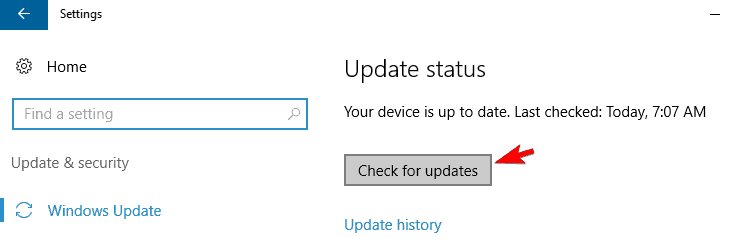
tekan cari update tombol Jika pembaruan tersedia, Anda dapat menekan a unduh untuk menambahkannya Windows.
Apakah Anda kesulitan memperbarui? Windows sepuluh? Lihat panduan ini untuk membantu Anda menyelesaikannya dalam waktu singkat.
Jalankan kontrol file sistem
Banyak kesalahan sistem yang disebabkan oleh file sistem yang rusak, dan itu termasuk masalah ActiveX 429. Jadi, jika Anda memperbaiki file sistem yang rusak dengan alat Pemeriksa File Sistem, itu bisa menjadi obat yang efektif.
Anda dapat menjalankan pemindaian SFC pada prompt perintah. sistem sebagai berikut:
Pertama ketik “cmd” di kotak pencarian Cortana atau menu Start. Kemudian Anda dapat mengklik kanan pada Ikon Sistem dan pilih Jalankan sebagai administrator untuk membuka jendela pesan. Masuk ke sistem vid “sfc / scannow” dan tekan tombol Return.
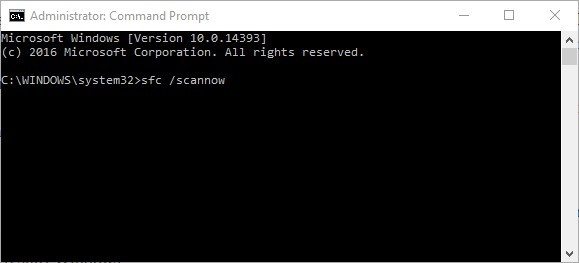
Pemindaian SFC dapat memakan waktu hingga 20 menit atau lebih. Jika SFC memperbaiki sesuatu, sistem akan memasukkan: Windows Perlindungan Sumber Daya menemukan file yang rusak dan berhasil memperbaikinya. Kemudian Anda dapat me-reboot Windows.
Urungkan perubahan pada sistem dengan pengaturan ulang sistem
Alat pemulihan sistem membatalkan perubahan sistem pada giliran Windows kembali sehari sebelum menginstal ulang sistem Windows’Time Machine, dan dengan alat itu Anda dapat mengatur ulang desktop atau laptop Anda ke tanggal ketika perangkat lunak tidak mengembalikan pesan kesalahan ActiveX.
Namun, perlu diingat bahwa Anda akan kehilangan perangkat lunak dan aplikasi yang diinstal setelah tanggal pemulihan titik. Anda dapat menggunakan System Reset sebagai berikut:
Untuk membuka kembali sistem, ketik “Reset system” di kotak pencarian Cortana atau menu Start. Pilih Buat titik pemulihan untuk membuka jendela System Properties. tekan Pemulihan sistem untuk membuka jendela di snapshot di bawah ini.
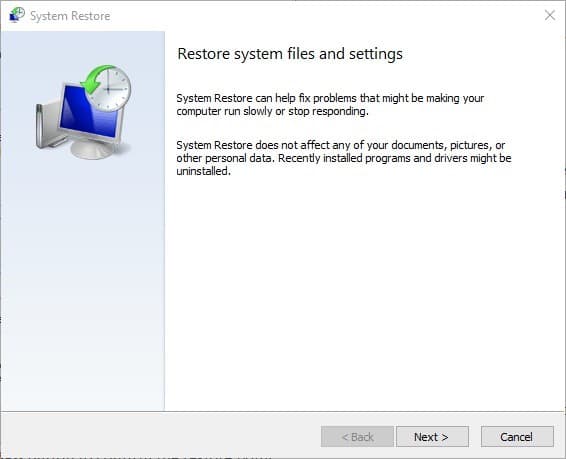
klik Lanjut tombol dan kemudian pilih Tampilkan skor terbaru opsi untuk membuka daftar lengkap tanggal pemulihan. Sekarang pilih titik pemulihan yang sesuai untuk kembali. tekan Lanjut dan berhenti untuk mengkonfirmasi titik pemulihan.
Jika Anda tertarik untuk mempelajari lebih lanjut tentang membuat titik pemulihan dan bagaimana hal itu dapat membantu Anda, lihat artikel sederhana ini untuk mempelajari semua yang perlu Anda ketahui.
Ya Setel ulang sistem tidak berfungsi, jangan panik. Lihat panduan bermanfaat ini dan perbaiki lagi.
Berikut adalah beberapa dari banyak solusi yang mungkin Windows Kesalahan runtime ActiveX 429. Jika tidak ada solusi sebelumnya yang memperbaiki masalah, hapus instalan dan instal ulang perangkat lunak yang menghasilkan kesalahan.
Jika Anda memiliki saran lebih lanjut tentang cara memperbaiki kesalahan ActiveX 429, silakan bagikan di bawah ini. Jika Anda memiliki pertanyaan lain, biarkan saja.
FAQ: Pelajari lebih lanjut tentang kesalahan runtime ActiveX
Bagaimana cara memecahkan masalah ActiveX?
Sebagian besar masalah ActiveX terkait dengan Internet Explorer. Buka dan buka Alat -> Opsi Internet. Pada tab Tingkat Lanjut, klik Atur Ulang. Kemudian restart programnya.
Apa yang dimaksud dengan komponen ActiveX yang tidak dapat membuat objek?
Ini adalah kesalahan yang disebabkan oleh ActiveX atau hilang. sistem. Menginstal ulang .net framework dapat memecahkan masalah file. sistem hilang.
Untuk apa ActiveX digunakan?
Ini dikembangkan oleh Microsoft sebagai jembatan antara browser Internet Explorer dan aplikasi terinstal lainnya yang dapat berkomunikasi atau mengirim data dan media ke browser. Baru-baru ini, perubahan teknologi web tidak bergantung pada ActiveX.
Dari editor Note: Posting ini awalnya diterbitkan pada Agustus 2017 dan sejak itu diperbarui dan diperbarui pada April 2020 untuk memberikan kesegaran, akurasi, dan kelengkapan.




